win10电脑cpu占用过高怎么办 如何减少win10 cup使用率
win10电脑cpu占用过高怎么办,在使用win10电脑的时候,有时候我们会发现cpu占用率过高的情况,这时候电脑就会运行缓慢,甚至卡顿。因此如何减少win10 cpu使用率成为了不少用户的热门问题。接下来我们就来分享一些解决高cpu使用率的方法。
具体方法:
1、按Win按钮,输入regedit回车打开注册表编辑器,展开以下位置:
HKEY_LOCAL_MACHINESYSTEMCurrentControlSetServicesTimeBroker
在右侧找到start,将其值从3改为4。
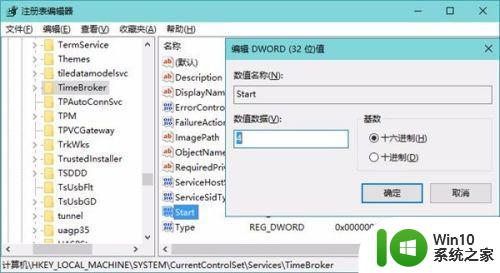
2、要提醒的是,修改这一值会影响到Cortana的性能,它是导致CPU超高占用的可能原因之一。如果你不使用Cortana的话,可以参考这个方法。

3、导致CPU占用的另一个原因可能是后台用于更新的P2P分享服务,你可以选择关闭P2P分享。方法:打开系统设置—更新和安全—Windows更新—高级选项—选择如何提供更新,将“更新来自多个位置”关闭即可。
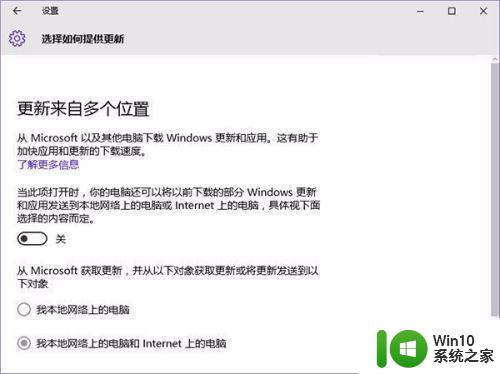
4、如果你使用的是Win10家庭版系统,并且启用了Windows聚焦(Spotlight)功能,可能是该功能的后台服务导致CPU占用超高。打开系统设置—个性化—锁屏界面,选择其他背景模式。
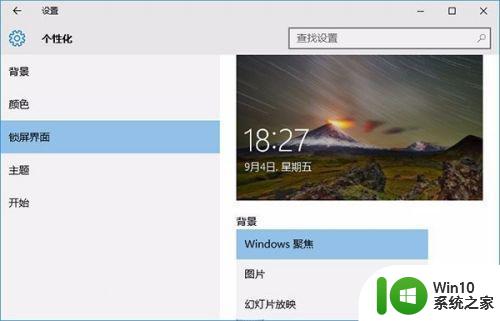
5、关闭恶意软件防护,直接用其他软件代替,这个软件在每次有新文件进入系统都会自动扫描而不提示,所以很多时候CPU被默默占用;
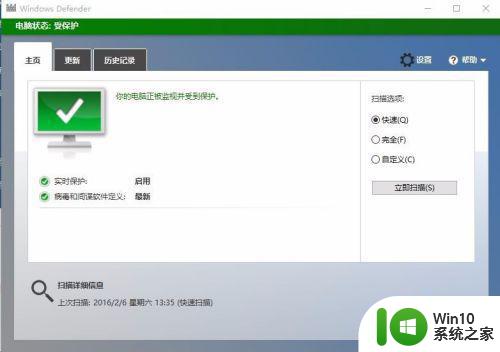
6、Windows提示功能也可能会导致CPU占用居高,该功能会根据用户的操作习惯推送一些有关系统功能特性的通知,如果你已经非常熟悉Win10,可以将其关闭。打开系统设置—系统—通知和操作,关闭“显示有关Windows的提示”。
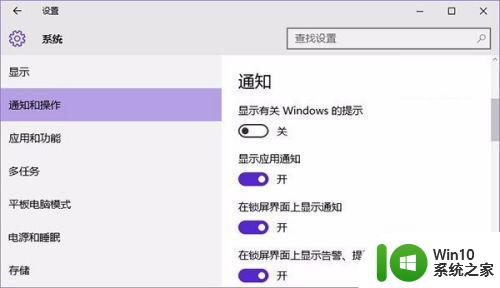
7、关闭一些不用的后台性能提升;如地图,位置,日历等;
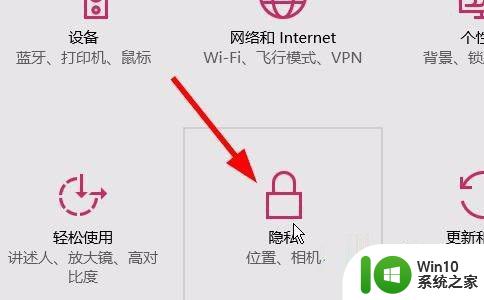
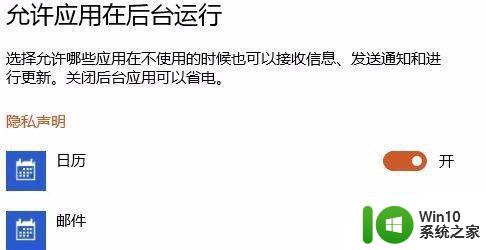
如果您的Windows10电脑的CPU占用过高,您可以通过上述方法来解决此问题。但请注意,这些方法只是一些可能实用的技巧,而不是一种完美解决方案,因为每台电脑的情况并不完全相同。为了保持电脑的流畅性和稳定性,建议您不要随意更改系统设置,同时也要保持电脑的清洁和安全。
win10电脑cpu占用过高怎么办 如何减少win10 cup使用率相关教程
- win10 cpu使用率过高怎么快速解决 Win10 cpu占用率过高如何降低
- win10系统内存占用率高怎么优化 如何减少win10内存占用率
- win10cpu占用率高的解决方法 win10系统CPU使用率过高怎么办
- win10系统msmpeng.exe进程占用cpu使用率过高如何解决 Win10系统msmpeng.exe进程高CPU使用率怎么办
- win10进程explorer占用率高解决方法 win10 explorer占用cpu过高怎么办
- win10 antimalware service executable cpu占用率高如何处理 antimalarial service占用率极高怎么办
- win10系统占用CPU过高的解决方案 如何降低win10系统进程占用CPU的使用率
- win10电脑磁盘占用过高解决方法 win10磁盘占用率高怎么处理
- win10中wsappx进程占用内存过多如何处理 如何优化win10中wsappx进程以减小cpu占用率
- win10占用内存过高解决办法 win10电脑内存占用过高怎么办
- win10企业版cpu过高的处理办法 win10企业版cpu占用高怎么办
- win10电脑中windows音频设备图形隔离占用cpu和内存高怎么处理 win10电脑中windows音频设备图形隔离导致CPU占用率过高怎么处理
- 蜘蛛侠:暗影之网win10无法运行解决方法 蜘蛛侠暗影之网win10闪退解决方法
- win10玩只狼:影逝二度游戏卡顿什么原因 win10玩只狼:影逝二度游戏卡顿的处理方法 win10只狼影逝二度游戏卡顿解决方法
- 《极品飞车13:变速》win10无法启动解决方法 极品飞车13变速win10闪退解决方法
- win10桌面图标设置没有权限访问如何处理 Win10桌面图标权限访问被拒绝怎么办
win10系统教程推荐
- 1 蜘蛛侠:暗影之网win10无法运行解决方法 蜘蛛侠暗影之网win10闪退解决方法
- 2 win10桌面图标设置没有权限访问如何处理 Win10桌面图标权限访问被拒绝怎么办
- 3 win10关闭个人信息收集的最佳方法 如何在win10中关闭个人信息收集
- 4 英雄联盟win10无法初始化图像设备怎么办 英雄联盟win10启动黑屏怎么解决
- 5 win10需要来自system权限才能删除解决方法 Win10删除文件需要管理员权限解决方法
- 6 win10电脑查看激活密码的快捷方法 win10电脑激活密码查看方法
- 7 win10平板模式怎么切换电脑模式快捷键 win10平板模式如何切换至电脑模式
- 8 win10 usb无法识别鼠标无法操作如何修复 Win10 USB接口无法识别鼠标怎么办
- 9 笔记本电脑win10更新后开机黑屏很久才有画面如何修复 win10更新后笔记本电脑开机黑屏怎么办
- 10 电脑w10设备管理器里没有蓝牙怎么办 电脑w10蓝牙设备管理器找不到
win10系统推荐
- 1 番茄家园ghost win10 32位官方最新版下载v2023.12
- 2 萝卜家园ghost win10 32位安装稳定版下载v2023.12
- 3 电脑公司ghost win10 64位专业免激活版v2023.12
- 4 番茄家园ghost win10 32位旗舰破解版v2023.12
- 5 索尼笔记本ghost win10 64位原版正式版v2023.12
- 6 系统之家ghost win10 64位u盘家庭版v2023.12
- 7 电脑公司ghost win10 64位官方破解版v2023.12
- 8 系统之家windows10 64位原版安装版v2023.12
- 9 深度技术ghost win10 64位极速稳定版v2023.12
- 10 雨林木风ghost win10 64位专业旗舰版v2023.12